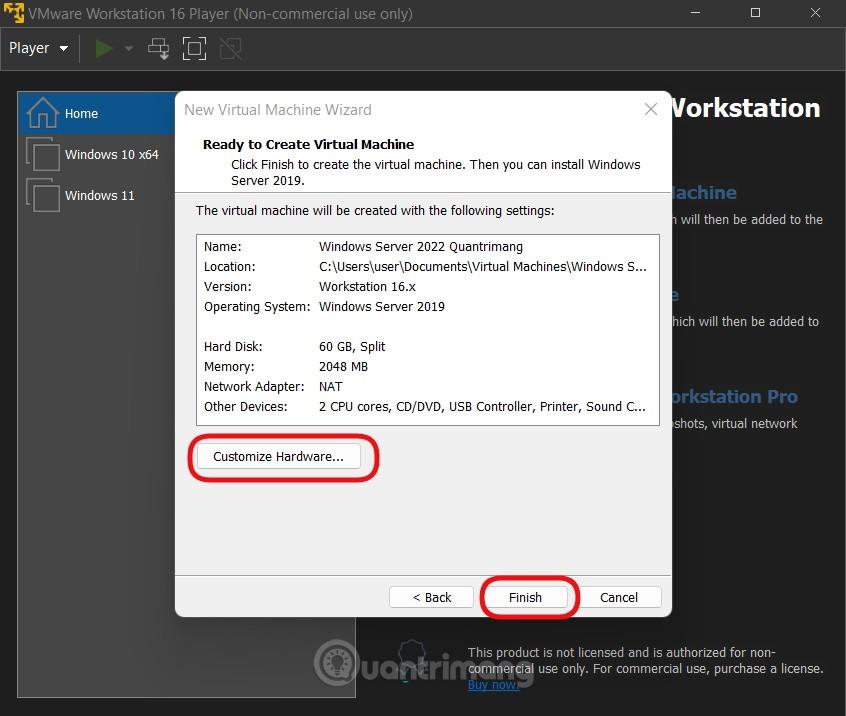Windows apakšsistēma operētājsistēmai Linux, plaši pazīstama kā WSL, ir līdzeklis, kas ļauj lietotājiem palaist atbalstītos Linux izplatījumus sistēmā Windows. Atšķirībā no dubultās sāknēšanas, WSL darbojas sistēmā Windows kā parasta Windows lietojumprogramma. Pakalpojumā WSL paroles aizmiršana tiek apstrādāta savādāk nekā parastā Linux vidē, jo nav rediģējama sāknēšanas programmas. Tam nav arī sākuma sistēmas, kuru varētu nolaupīt, lai palaistu saknes čaulu. Šajā rokasgrāmatā ir parādītas darbības, kas jāveic, lai atiestatītu WSL lietotāja paroli.
Izmantojiet root kontu
Vienkāršs veids, kā atgūt vai atiestatīt aizmirstās paroles WSL lietotājiem, ir izmantot root kontu . Lielākajā daļā WSL izplatījumu saknes konts ir iespējots, un parole nav jāiestata.
Tā kā WSL automātiski piesakās noklusējuma kontā bez paroles uzvednes, varat mainīt konfigurācijas failu un iestatīt noklusējuma kontu kā saknes kontu.
Lai mainītu konfigurāciju, ir jāizmanto WSL versijas izpildāmais fails. Pēc noklusējuma izpildāmais fails atrodas mapē C:\users\lietotājvārds\appdata\Local\Microsoft\WindowsApps\.
Aizstājiet lietotājvārdu ar sava lietotāja konta nosaukumu un distroname ar savu WSL izplatīšanu. Piemēram, openSUSE 15.3 Leap izpildāmais fails būs C:\Users\mte\AppData\Local\Microsoft\WindowsApps\openSUSE-Leap-15.3.exe.
Lai mainītu izplatīšanas konfigurāciju, palaidiet komandu uzvedni un ievadiet komandu, kas atbilst jūsu izplatīšanas nosaukumam. Piemēram, openSUSE iestatiet noklusējuma lietotājam root ar komandu:
opensuse-leap-15.3 config --default-user root
Iepriekš minētā komanda mainīs noklusējuma lietotāju uz root WSL openSUSE instancē.
Citiem izplatījumiem komanda būs šāda:
Ubuntu
ubuntu config --default-user root
Ubuntu 18.04
ubuntu18004 config --default-user root
Ubuntu 20.04
ubuntu2004 config --default-user root
Kali Linux
kali config --default-user root
Debian
debian config --default-user root
Arch Linux
arch config --default-user root
Pēdējais solis ir pieteikties izplatīšanā un mainīt mērķa lietotājvārda paroli. Izplatīšanu var palaist, izmantojot izvēlni Sākt , komandu uzvedni vai atlasot to no Windows termināļa .
Palaidiet izplatīšanu, izmantojot izvēlni Sākt, Komandu uzvedni vai Windows termināli
Pēc palaišanas jums jāpiesakās kā root.
Visbeidzot, izmantojiet komandu passwd , lai mainītu paroli. Piemēram, lai mainītu paroli lietotājvārda vāciņam , izdodiet komandu šādi:
passwd cap
Atjaunot noklusējuma lietotāju
Pēc paroles atiestatīšanas konkrētam lietotājam vislabāk ir mainīt noklusējuma lietotāju, nevis izmantot root kontu.
Lai to izdarītu, izmantojiet komandu config un aizstājiet lietotājvārdu ar vajadzīgo kontu. Piemēram:
opensuse-leap-15.3 config --default-user cap
Atcerieties to aizstāt ar savu izplatīšanas nosaukumu.
Ceru, ka jums veiksies.